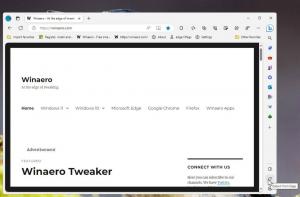Windows 10 build 14361 идва с функция за активни часове
Windows 10 Anniversary Update включва нова функция, която позволява на потребителя да персонализира „активни часове“, през които се очаква да използвате вашия компютър или телефон. Няма да бъдат инсталирани актуализации и няма да бъдат планирани рестартиране през тези часове, така че изглежда, че това е начин да запазите контрола на потребителя, въпреки че ОС все още не ви позволява ръчно да инсталирате актуализации. С Windows 10 build 14361 Microsoft усъвършенства тази функция.
Ако потребителят зададе активни часове, например между 10 и 15 ч., Windows Update няма да смущава потребителя през този период. Само между 15:00 и 10:00 сутринта Windows Update ще извърши редовната си поддръжка и изтегляния, ще инсталира актуализации и ще се рестартира.
По-рано функцията Активни часове имаше обхват до 10 часа между началния и крайния час. С Windows 10 build 14361 този диапазон се увеличава до 12 часа.
За да проверите, направете следното.
- Отвори Приложение за настройки.

- Отидете на Актуализация и сигурност -> Актуализация на Windows.

- Там ще видите връзката Промяна на активно работно време в долната част:
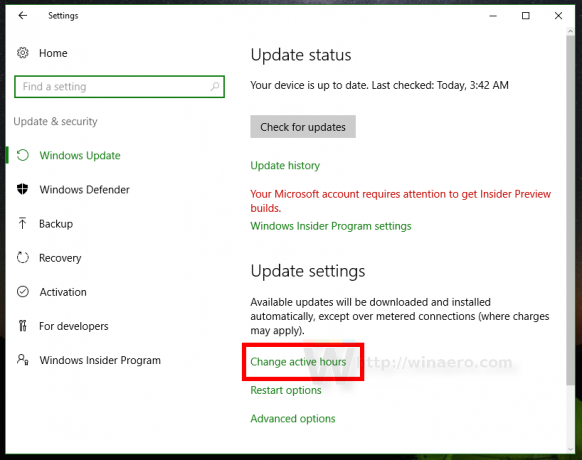
Кликнете върху него. - На екрана ще се появи следният диалогов прозорец:

Под Начален час задайте желания час. Щракнете върху текущата стойност, за да зададете новата конфигурация.
- Повторете същата стъпка за параметъра Крайно време.
Това е. Сега вижте как да деактивирате активните часове на Windows Update в Windows 10.